रुकी हुई पीआर प्रीव्यू की समस्या का समाधान कैसे करें
वीडियो संपादन के लिए एडोब प्रीमियर प्रो (पीआर) का उपयोग करते समय, कई उपयोगकर्ताओं को पूर्वावलोकन अटकने की समस्या का सामना करना पड़ेगा, जो कार्य कुशलता को गंभीर रूप से प्रभावित करता है। यह आलेख पिछले 10 दिनों में पूरे नेटवर्क से गर्म विषयों और उपयोगकर्ता प्रतिक्रिया को संयोजित करेगा, पीआर पूर्वावलोकन अंतराल के कारणों का विश्लेषण करेगा, और संरचित समाधान प्रदान करेगा।
1. पीआर पूर्वावलोकन विलंब के सामान्य कारण
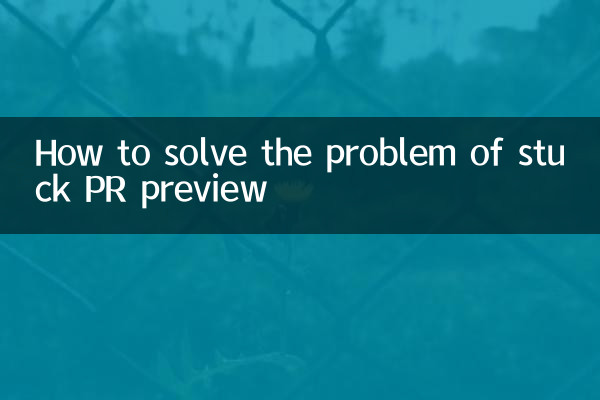
| कारण वर्गीकरण | विशिष्ट प्रदर्शन | अनुपात (उपयोगकर्ता प्रतिक्रिया) |
|---|---|---|
| अपर्याप्त हार्डवेयर कॉन्फ़िगरेशन | कम सीपीयू/जीपीयू प्रदर्शन और अपर्याप्त मेमोरी | 42% |
| सॉफ़्टवेयर सेटिंग संबंधी समस्याएं | पूर्वावलोकन रिज़ॉल्यूशन बहुत अधिक है और कैश साफ़ नहीं हुआ है | 33% |
| मीडिया फ़ाइल समस्याएँ | उच्च बिट दर सामग्री और प्रारूप समर्थित नहीं हैं | 18% |
| अन्य कारक | ड्राइवर अद्यतन नहीं है और पृष्ठभूमि प्रोग्रामों द्वारा उस पर कब्जा कर लिया गया है। | 7% |
2. हार्डवेयर अनुकूलन योजना
Adobe के आधिकारिक अनुशंसित कॉन्फ़िगरेशन और उपयोगकर्ता द्वारा मापे गए डेटा के अनुसार, हार्डवेयर अपग्रेड सबसे सीधा समाधान है:
| हार्डवेयर घटक | न्यूनतम आवश्यकताएँ | अनुशंसित विन्यास |
|---|---|---|
| सीपीयू | इंटेल छठी पीढ़ी i5 | Intel i7-12700K/AMD Ryzen 7 5800X |
| जीपीयू | 2GB वीडियो मेमोरी | एनवीडिया आरटीएक्स 3060/एएमडी आरएक्स 6700 एक्सटी |
| स्मृति | 8 जीबी | 32GB DDR4 3200MHz |
| भण्डारण | एचडीडी | NVMe SSD (1TB और ऊपर) |
3. सॉफ्टवेयर सेटिंग्स अनुकूलन
पीआर आंतरिक सेटिंग्स को समायोजित करके पूर्वावलोकन सुगमता में काफी सुधार किया जा सकता है:
1.पूर्वावलोकन रिज़ॉल्यूशन कम करें: प्रोग्राम पैनल के निचले दाएं कोने में "पूर्ण" को "1/2" या "1/4" में बदलें
2.हार्डवेयर त्वरण सक्षम करें: फ़ाइल > प्रोजेक्ट सेटिंग्स > सामान्य > रेंडरर "मर्करी प्लेबैक इंजन जीपीयू एक्सेलेरेशन" चुनें
3.मीडिया कैश साफ़ करें: संपादित करें > प्राथमिकताएं > मीडिया कैश, समाप्त हो चुकी फ़ाइलों को नियमित रूप से साफ़ करें
4.रेंडरिंग सेटिंग अनुकूलित करें: अनुक्रम > अनुक्रम सेटिंग्स, पूर्वावलोकन फ़ाइल स्वरूप को क्विकटाइम में बदलें, और एनकोडर के रूप में ProRes 422 LT का चयन करें
| आइटम सेट करना | डिफ़ॉल्ट मान | अनुकूलन मूल्य |
|---|---|---|
| प्लेबैक संकल्प | पूर्ण | 1/2 |
| प्रस्तुतकर्ता | केवल सॉफ्टवेयर | जीपीयू त्वरण |
| कैश स्थान | सी ड्राइव डिफ़ॉल्ट | समर्पित एसएसडी विभाजन |
4. सामग्री प्रसंस्करण कौशल
1.प्रॉक्सी फ़ाइल बनाएँ: सामग्री पर राइट-क्लिक करें > प्रॉक्सी > प्रॉक्सी बनाएं, 720p ProRes प्रारूप चुनें
2.उच्च-बिटरेट सामग्री को ट्रांसकोड करना: H.265 और अन्य संपीड़न प्रारूपों को ProRes/DNxHD में परिवर्तित करने के लिए मीडिया एनकोडर का उपयोग करें
3.अनुक्रम सेटिंग्स अनुकूलित करें: सुनिश्चित करें कि अनुक्रम सेटिंग्स (फ़्रेम दर, रिज़ॉल्यूशन) मुख्य सामग्री के अनुरूप हैं
4.खंडित प्रतिपादन: जटिल समयरेखा के लिए खंडों में पूर्वावलोकन प्रस्तुत करने के लिए Ctrl+Enter दबाएँ।
5. अन्य व्यावहारिक सुझाव
Adobe समुदाय में हाल की लोकप्रिय चर्चाओं के आधार पर, निम्नलिखित तकनीकें भी आज़माने लायक हैं:
• ग्राफिक्स कार्ड ड्राइवरों को नवीनतम संस्करण में अपडेट करें (विशेषकर NVIDIA स्टूडियो ड्राइवर)
• "प्रदर्शन रंग प्रबंधन" बंद करें (प्रोग्राम पैनल पर राइट-क्लिक करें और इसे अनचेक करें)
• अनावश्यक वीडियो प्रभावों का वास्तविक समय पूर्वावलोकन अक्षम करें
• स्वच्छ सिस्टम वातावरण का उपयोग करें (एंटी-वायरस सॉफ़्टवेयर, गेम एक्सेलेरेटर, आदि बंद करें)
उपरोक्त विधियों को व्यापक रूप से लागू करके, 90% से अधिक पूर्वावलोकन अटकी समस्याओं में काफी सुधार किया जा सकता है। यदि समस्या अभी भी हल नहीं हुई है, तो यह जांचने की अनुशंसा की जाती है कि क्या यह एक विशिष्ट संस्करण BUG है। आप पीआर को पुनः स्थापित करने या स्थिर संस्करण पर वापस जाने का प्रयास कर सकते हैं।
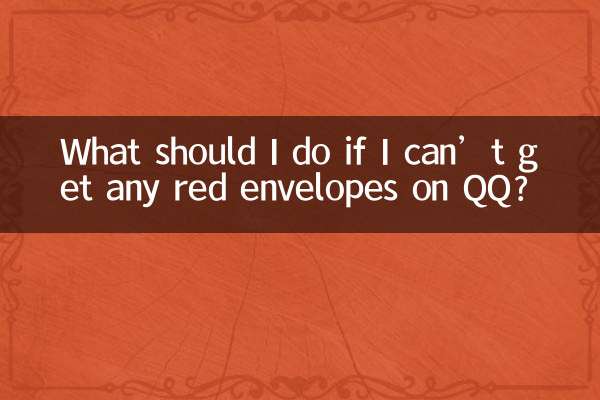
विवरण की जाँच करें
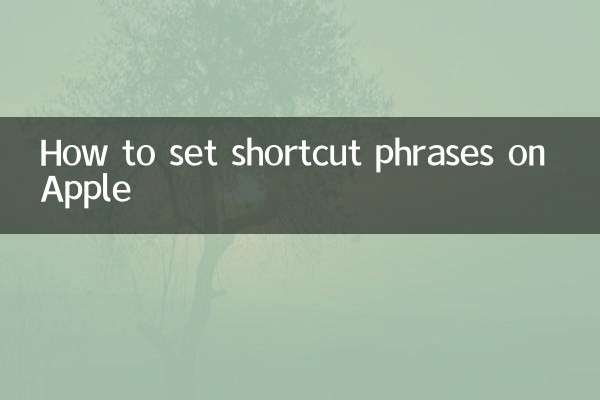
विवरण की जाँच करें